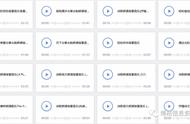在WPS或Word中将表格改成三线表,可以遵循以下详细说明的步骤:
一、在WPS中将表格改为三线表:
- 打开WPS文档,并定位到包含表格的页面。
- 使用鼠标点击并拖动,以选中整个表格。
- 在WPS的顶部菜单栏中,找到并点击“表格样式”或类似的选项卡。
- 在弹出的下拉菜单中,选择“边框和底纹”选项。
- 在弹出的对话框中,首先选择“无边框”以移除表格的所有边框。
- 接着,选择线条的宽度和样式,通常为细线。
- 在预览区域中,点击表格的顶部和底部,以添加上下两条边框线。
- 如果需要添加中间的横线,可以选择需要添加横线的行,然后在预览区域中点击相应的位置添加线条。
- 确认设置后,点击“确定”按钮应用更改。
二、在Word中将表格改为三线表:
- 打开Word文档,并找到包含表格的页面。
- 使用鼠标点击并拖动,选中整个表格。
- 在Word的顶部菜单栏中,点击“表格设计”选项卡。
- 在“表格设计”选项卡下,找到“边框”选项,并点击下拉菜单中的“无边框”选项,以移除表格的所有边框。
- 接着,再次点击“边框”选项,在下拉菜单中选择“上框线”和“下框线”,以添加表格的上下边框。
- 如果需要添加中间的横线,可以选中需要添加横线的行,然后再次点击“边框”选项,在下拉菜单中选择“内部横框线”。
- 调整线条的粗细和样式(可选),可以在“边框和底纹”对话框中进行设置。
- 确认设置后,保存Word文档。
需要注意的是,不同版本的WPS和Word可能在界面布局和选项名称上略有差异,但基本功能和操作步骤是相似的。在操作过程中,可以根据软件的提示和预览效果进行调整和修改,以达到满意的三线表效果。如果遇到任何问题,可以参考软件的帮助文档或在线教程寻求帮助。
希望以上说明能够帮助您在WPS或Word中成功将表格改为三线表。

三线表格
,